كيفية تحديث الرسائل على جهاز Mac
ماذا تعرف
- في الرسائل ، افتح التفضيلات > iMessage > قم بتمكين الرسائل في iCloud > زامن الآن "لنقل البيانات.
- إذا لم تتم مزامنة الرسائل النصية / SMS ، فانتقل إلى إعدادات > رسائل > إعادة توجيه الرسائل النصية على جهاز iPhone الخاص بك وتأكد من أن جهاز Mac الخاص بك نشط.
- لكي يعمل أي من الخيارين ، يجب أن يستخدم جهاز iPhone و Mac نفس حساب iCloud.
يجب أن يقوم حساب iCloud الخاص بك بمزامنة جميع معلوماتك ، بما في ذلك الأشياء التي ترسلها وتتلقاها في تطبيق الرسائل ، عبر جميع أجهزتك. عندما يفشل في القيام بذلك على جهاز Mac الخاص بك ، فإليك كيفية إصلاحه.
لماذا لا يتم تحديث رسائلي على جهاز Mac الخاص بي؟
قد يعود سبب أي تناقضات بين ما هو موجود على هاتفك وما هو موجود على جهاز Mac إلى الطرق المختلفة التي تستخدم بها. بينما يكون جهاز iPhone و iPad الخاصين بك في العادة قيد التشغيل ومتصلين بالإنترنت باستمرار ، يمكن أن يكونا أسرع في المزامنة من جهاز Mac الخاص بك ، والذي قد تقوم بإيقاف تشغيله أو إعادة تشغيله أو وضعه في وضع السكون.
إذا لم تتم مزامنة تطبيق الرسائل على جهاز Mac بشكل صحيح ، فيمكنك محاولة إغلاقه وإعادة فتحه ثم الانتظار لمعرفة ما إذا كانت هناك رسائل جديدة ستظهر أم لا. إذا لم يفعلوا ذلك ، فلديك أشياء أخرى لتجربها.
كيف يمكنك تحديث الرسائل على جهاز Mac الخاص بك؟
إذا لم تتم مزامنة حساب iCloud الخاص بك من تلقاء نفسه ، فيمكنك تحديثه يدويًا في تطبيق الرسائل. إليك ما يجب القيام به.
-
في الرسائل ، حدد التفضيلات تحت رسائل قائمة.
أو بدلاً من ذلك ، اضغط على يأمر + , (فاصلة) على لوحة المفاتيح.
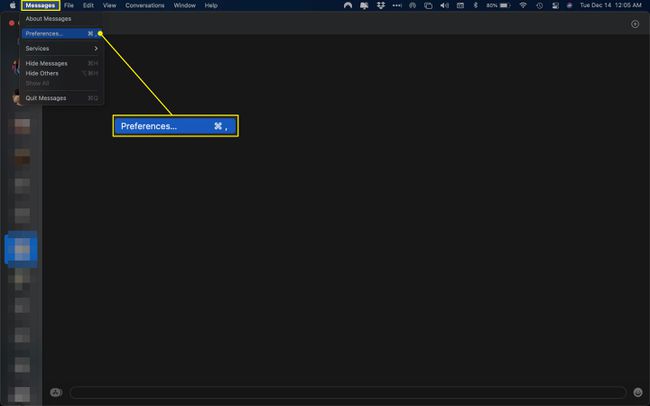
-
اختر ال iMessage التبويب.
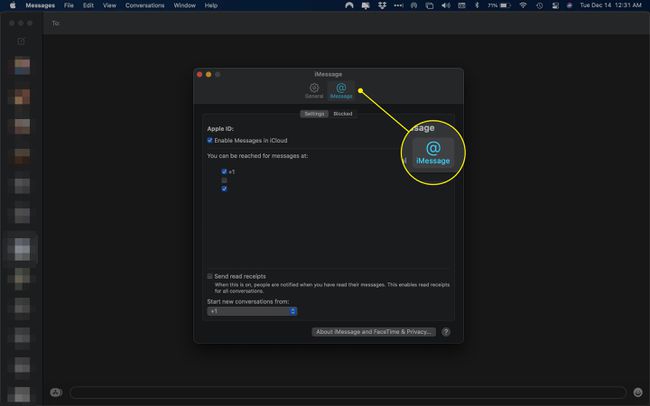
-
تأكد من المربع بجوار قم بتمكين الرسائل في iCloud مفحوص.
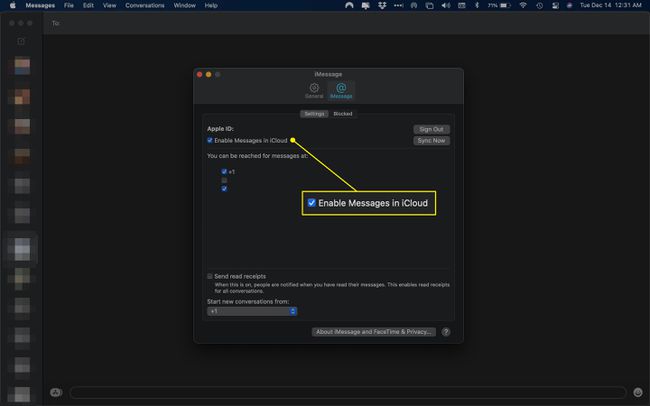
-
انقر زامن الآن "لنقل البيانات.
إذا قمت بتشغيل خيار "تمكين الرسائل في iCloud" في الخطوة السابقة ، فقد تبدأ المزامنة تلقائيًا.
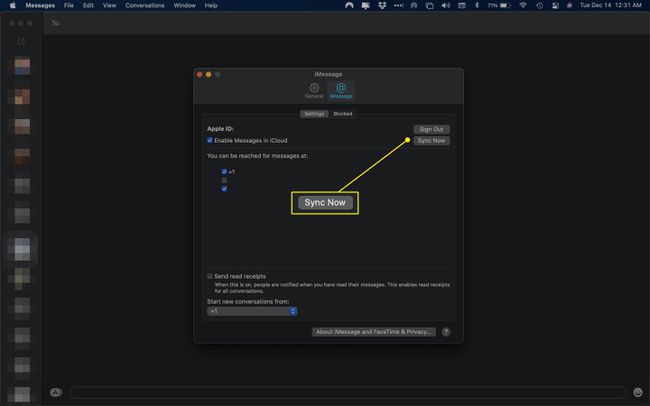
من المفترض أن تتم مزامنة تطبيق "الرسائل" ، وستظهر عناصر جديدة.
لماذا لا تظهر رسائلي النصية على جهاز Mac الخاص بي؟
إذا كنت لا ترى نصوصًا بخلاف رسائل iOS (والتي تظهر كفقاعات خضراء في الرسائل) على جهاز Mac ، فيجب عليك ضبط أحد الإعدادات على هاتفك للتأكد من ظهورها على جميع أجهزتك.
على جهاز iPhone الخاص بك ، افتح ملف إعدادات تطبيق.
قم بالتمرير لأسفل وانقر فوق رسائل.
-
في الشاشة التالية ، اختر إعادة توجيه الرسائل النصية.
في هذه الشاشة ، يجب عليك أيضًا التأكد من أن ملف رسائل MMS الخيار قيد التشغيل.
-
تأكد من أن المفتاح الموجود بجوار جهاز Mac في ملف تشغيل/لون أخضر وضع.
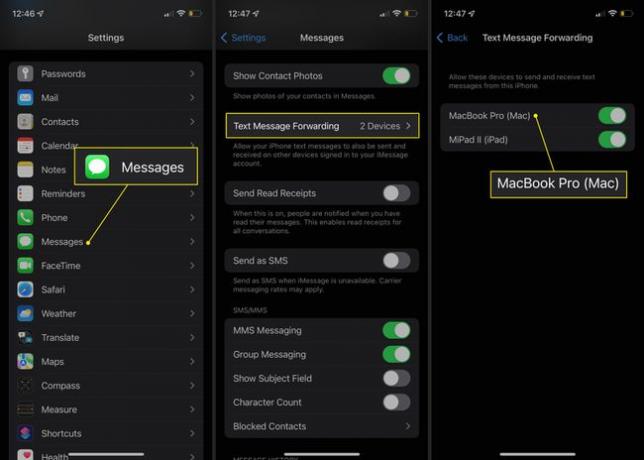
طالما أن هذا الخيار نشط وتم تسجيل دخول كل من iPhone و Mac إلى حساب iCloud نفسه ، فستظهر الرسائل النصية التي تتلقاها على هاتفك أيضًا على جهاز Mac الخاص بك.
